Bist du frustriert über langsame Verbindungsgeschwindigkeiten auf deinem Fire TV Stick ? Oder möchtest du geografische Einschränkungen umgehen und auf blockierte Inhalte zugreifen? Dann bist du hier genau richtig!
In diesem Artikel zeigen wir dir, wie du die DNS-Einstellungen auf deinem Fire TV Stick ändern kannst, um diese Probleme zu lösen. Aber wusstest du, dass die DNS-Einstellungen auch deine Sicherheit und Privatsphäre beeinflussen können? Es ist wichtig, die richtigen DNS-Einstellungen auszuwählen, um sowohl die Leistung deines Fire TV Sticks zu optimieren als auch deine persönlichen Daten zu schützen.
Lass uns loslegen und herausfinden, wie du das Beste aus deinem Fire TV Stick herausholen kannst!
Auf einen Blick: Das steckt hinter dem Thema
- Gründe für die Änderung des DNS-Servers auf Fire TV Stick: Verbesserung der Verbindungsgeschwindigkeit und Umgehung geografischer Einschränkungen.
- Anleitung zur Änderung der DNS-Einstellungen auf dem Fire TV Stick und zur Überprüfung der Änderungen.
- Empfehlungen für die Auswahl der DNS-Einstellungen, Verwendung eines SmartDNS-Dienstes und Löschung des Caches auf dem Firestick.

1/10 Warum sollten Sie den DNS-Server auf Fire TV Stick ändern?
Verbesserung der Verbindungsgeschwindigkeit
In diesem Video erfährst du, wie du den DNS auf deinem FireTV Stick oder FireTV auf Cloudflare ändern kannst. Lerne, wie du von den Vorteilen einer schnelleren und sichereren Internetverbindung profitieren kannst. Schau dir das Video an und optimiere dein Streaming-Erlebnis.
Eine Möglichkeit, die Verbindungsgeschwindigkeit auf Ihrem Fire TV Stick zu verbessern, besteht darin, den DNS-Server zu ändern. Standardmäßig verwendet der Fire TV Stick den DNS-Server Ihres Internetanbieters, der manchmal langsam sein kann. Durch die Änderung des DNS-Servers auf einen schnelleren Anbieter können Sie eine schnellere Verbindungsgeschwindigkeit erreichen.
Indem Sie den DNS-Server ändern, können Sie auch geografische Einschränkungen umgehen. Einige Inhalte sind möglicherweise in bestimmten Ländern nicht verfügbar , aber mit einem DNS-Server, der auf ein anderes Land eingestellt ist , können Sie auf diese Inhalte zugreifen. Die Änderung der DNS-Einstellungen auf dem Fire TV Stick ist einfach.
Gehen Sie zu den Einstellungen, wählen Sie „Netzwerk“ und dann „Ihre Netzwerkeinstellungen anzeigen“. Klicken Sie auf Ihre WLAN-Verbindung, wählen Sie „Ändern“ und dann „Erweiterte Einstellungen“. Hier können Sie Ihre DNS-Einstellungen anpassen.
Um zu überprüfen, ob die DNS-Änderungen korrekt funktionieren, können Sie eine Geschwindigkeitstest-App auf Ihrem Fire TV Stick verwenden. Vergleichen Sie die Ergebnisse vor und nach der DNS-Änderung, um festzustellen , ob sich die Verbindungsgeschwindigkeit verbessert hat. Es gibt verschiedene DNS-Einstellungen, die Sie eingeben können.
Es wird empfohlen, einen schnellen und zuverlässigen DNS-Server wie Google DNS (8.8.8.8 und 8.8.4.4) oder Cloudflare DNS (1.1.1.1 und 1.0.0.1) zu verwenden. Sie können auch spezielle DNS-Dienste wie SmartDNS verwenden, um geografische Einschränkungen zu umgehen. Es ist jedoch wichtig , Sicherheitsbedenken bei der Änderung der DNS-Einstellungen zu beachten.
Verwenden Sie nur vertrauenswürdige DNS-Server und stellen Sie sicher, dass Ihre Verbindung verschlüsselt ist , um Ihre Privatsphäre zu schützen. Insgesamt kann die Änderung des DNS-Servers auf Ihrem Fire TV Stick dazu beitragen, die Verbindungsgeschwindigkeit zu verbessern und geografische Einschränkungen zu umgehen. Vergessen Sie nicht , regelmäßig Ihren Cache zu löschen und ein VPN zu verwenden , um Ihre Sicherheit und Privatsphäre zu gewährleisten.
Falls du Probleme hast, deine Fire TV Stick Fernbedienung zu verbinden, kannst du in unserem Artikel „Fire TV Stick Fernbedienung verbinden“ nachlesen, wie du das DNS ändern kannst.

Umgehung von geografischen Einschränkungen
Die Änderung des DNS-Servers auf Ihrem Fire TV Stick kann Ihnen helfen, geografische Einschränkungen zu umgehen. Viele Streaming-Dienste und Websites beschränken den Zugriff auf Inhalte basierend auf Ihrem Standort. Durch die Änderung des DNS-Servers können Sie Ihre virtuelle Position ändern und auf Inhalte zugreifen, die normalerweise in Ihrem Land nicht verfügbar sind.
Indem Sie einen DNS-Server verwenden, der in einem anderen Land ansässig ist, können Sie geografische Sperren umgehen und auf internationalen Content zugreifen. Dies ist besonders nützlich, wenn Sie auf Streaming-Dienste wie Netflix, Hulu, BBC iPlayer und andere regionsspezifische Plattformen zugreifen möchten. Um die DNS-Einstellungen auf Ihrem Fire TV Stick zu ändern, gehen Sie zu den Einstellungen und wählen Sie „Netzwerk“.
Wählen Sie dann Ihre Wi-Fi-Verbindung aus und klicken Sie auf „Einstellungen bearbeiten“. Hier können Sie den DNS-Server ändern und die gewünschten Einstellungen eingeben. Es ist wichtig, darauf hinzuweisen, dass das Umgehen von geografischen Einschränkungen gegen die Nutzungsbedingungen einiger Websites und Dienste verstoßen kann.
Stellen Sie sicher, dass Sie die geltenden Vorschriften und Gesetze einhalten, bevor Sie den DNS-Server ändern, um auf bestimmte Inhalte zuzugreifen.
2/10 So ändern Sie die DNS-Einstellungen auf dem Fire TV Stick
So änderst du die DNS-Einstellungen auf deinem Fire TV Stick
- Öffne die Einstellungen auf deinem Fire TV Stick.
- Gehe zu den Netzwerkeinstellungen.
- Wähle dein aktuelles WLAN-Netzwerk aus.
- Klicke auf „Ändern“ oder „Bearbeiten“.
- Wähle „Manuell“ für die DNS-Einstellungen aus.
- Gib die gewünschten DNS-Serveradressen ein.
- Speichere die Einstellungen und verlasse das Menü.
- Überprüfe, ob die DNS-Änderungen erfolgreich waren, indem du eine Internetverbindung herstellst und verschiedene Websites aufrufst.
Um die DNS-Einstellungen auf Ihrem Fire TV Stick zu ändern, können Sie die folgenden Schritte befolgen: 1. Gehen Sie zum Startbildschirm Ihres Fire TV Sticks und navigieren Sie zu „Einstellungen“.
2. Wählen Sie “ Netzwerk “ und dann “ Internet „.
3. Klicken Sie auf “ Verbindungseinstellungen ändern“.
4. Wählen Sie Ihr Wi-Fi-Netzwerk aus der Liste der verfügbaren Netzwerke aus.
5. Wählen Sie “ Erweiterte Netzwerkeinstellungen „.
6. Wählen Sie „DNS-Einstellungen ändern“ und wählen Sie „Statisch“ aus.
7. Geben Sie die gewünschten DNS-Server-Adressen ein. Sie können entweder öffentliche DNS-Server wie Google DNS oder OpenDNS verwenden oder einen speziellen DNS-Dienst wie SmartDNS.
8. Klicken Sie auf „Speichern“ und starten Sie Ihren Fire TV Stick neu, um die Änderungen zu übernehmen. Nachdem Sie die DNS-Einstellungen geändert haben, können Sie die Verbindungsgeschwindigkeit verbessern und geografische Einschränkungen umgehen.
Stellen Sie sicher, dass Sie die Änderungen überprüfen, um sicherzustellen, dass sie korrekt funktionieren. Sie können auch den Cache auf Ihrem Fire TV Stick löschen, um die Leistung zu optimieren. Wenn Sie einen VPN-Dienst verwenden möchten, um Ihre Verbindung zu sichern und auf geografisch eingeschränkte Inhalte zuzugreifen, sollten Sie die besten VPNs für den Firestick recherchieren.
Beachten Sie jedoch, dass Sie bei der Änderung der DNS-Einstellungen Sicherheitsbedenken berücksichtigen sollten.
Hast du Probleme mit deinem Fire TV Stick und möchtest die DNS-Einstellungen ändern? Dann schau dir unbedingt unseren Artikel „Fire TV Stick DNS ändern“ an, um herauszufinden, wie du das Problem beheben kannst.

3/10 Wie Sie die Änderungen überprüfen können
Nachdem Sie die DNS-Einstellungen auf Ihrem Fire TV Stick geändert haben, möchten Sie möglicherweise überprüfen, ob die Änderungen erfolgreich umgesetzt wurden. Glücklicherweise ist es einfach, dies zu überprüfen. Gehen Sie zuerst zu den Fire TV-Einstellungen und wählen Sie “ Netzwerk “ aus.
Klicken Sie dann auf „Ihre Netzwerkeinstellungen anzeigen“ und notieren Sie sich die IP-Adresse, die neben „IP-Adresse“ angezeigt wird. Öffnen Sie nun einen Webbrowser auf einem Gerät, das mit demselben Netzwerk verbunden ist, und geben Sie die IP-Adresse in die Adressleiste ein. Dadurch gelangen Sie zu den Einstellungen Ihres Routers .
Suchen Sie nach einem Abschnitt namens „DNS-Einstellungen“ oder ähnlichem. Hier sollten Sie die von Ihnen eingegebenen DNS-Server sehen. Vergleichen Sie diese mit den von Ihnen notierten DNS-Servern.
Wenn die DNS-Server übereinstimmen, haben Sie die Änderungen erfolgreich vorgenommen. Sie können nun von den Vorteilen, wie einer verbesserten Verbindungsgeschwindigkeit und der Möglichkeit, geografische Einschränkungen zu umgehen, profitieren. Wenn die DNS-Server nicht übereinstimmen, wiederholen Sie den Vorgang und stellen Sie sicher, dass Sie die richtigen DNS-Einstellungen eingegeben haben.
Die Überprüfung der DNS-Änderungen ist wichtig, um sicherzustellen, dass Ihr Fire TV Stick ordnungsgemäß funktioniert und Sie die gewünschten Vorteile nutzen können.
Wenn du Probleme mit deinem Fire TV Stick hast und möchtest, dass er wieder reibungslos läuft, dann solltest du unbedingt unseren Artikel „Fire TV Stick zurücksetzen“ lesen.
4/10 Welche DNS-Einstellungen sollten Sie eingeben?
Bei der Auswahl der DNS-Einstellungen für Ihren Fire TV Stick sollten Sie einige Überlegungen anstellen. Es gibt verschiedene Optionen, die Sie in Betracht ziehen können, um die beste Leistung und Sicherheit zu gewährleisten. Eine Möglichkeit besteht darin, die DNS-Server Ihres Internetdienstanbieters (ISP) beizubehalten.
Dies kann in einigen Fällen die beste Option sein, da die Server des ISPs in der Regel die geringste Latenzzeit haben und eine zuverlässige Verbindung bieten. Eine andere Möglichkeit besteht darin , öffentliche DNS-Server wie die von Google (8.8.8.8 und 8.8.4.4) oder Cloudflare (1.1.1.1 und 1.0.0.1) zu verwenden. Diese Server sind bekannt für ihre Geschwindigkeit und Zuverlässigkeit .
Sie können auch geografische Einschränkungen umgehen, indem sie eine andere Region vortäuschen. Ein weiterer Ansatz besteht darin , einen SmartDNS-Dienst zu verwenden. Diese Dienste bieten spezielle DNS-Server, die darauf ausgelegt sind , geografische Einschränkungen zu umgehen und den Zugriff auf bestimmte Inhalte freizuschalten.
Es ist wichtig anzumerken, dass die Sicherheit bei der Auswahl der DNS-Einstellungen eine Rolle spielt. Einige DNS-Server können möglicherweise Ihre Daten protokollieren oder für andere Zwecke verwenden. Es ist ratsam, seriöse und vertrauenswürdige Anbieter zu wählen.
Letztendlich hängt die Auswahl der DNS-Einstellungen von Ihren individuellen Anforderungen und Vorlieben ab. Es kann hilfreich sein, verschiedene Optionen auszuprobieren und die Leistung sowie die Sicherheit zu überwachen , um die besten Ergebnisse zu erzielen.

5/10 Verwendung eines SmartDNS auf Ihrem Firestick zur Entsperrung von Inhalten
Ein SmartDNS-Dienst ist eine beliebte Methode, um geografische Einschränkungen zu umgehen und auf Inhalte zuzugreifen , die normalerweise in Ihrer Region nicht verfügbar sind. Indem Sie den DNS-Server auf Ihrem Fire TV Stick ändern und einen SmartDNS-Dienst verwenden, können Sie beispielsweise auf Streaming-Dienste aus anderen Ländern zugreifen. Ein SmartDNS-Dienst funktioniert, indem er die DNS-Anfragen, die von Ihrem Fire TV Stick gesendet werden , umleitet , um die geografischen Einschränkungen zu umgehen.
Wenn Sie beispielsweise auf eine Webseite oder einen Streaming-Dienst zugreifen möchten, der nur in den USA verfügbar ist , sendet der SmartDNS-Dienst Ihre Anfrage über einen Server in den USA, sodass es so aussieht , als ob Sie sich tatsächlich dort befinden. Die Vorteile der Verwendung eines SmartDNS-Dienstes auf Ihrem Firestick sind vielfältig. Sie können auf eine größere Auswahl an Inhalten zugreifen, einschließlich regional beschränkter Inhalte.
Dies ist besonders nützlich, wenn Sie gerne Filme , Serien oder Sportveranstaltungen aus anderen Ländern streamen möchten. Darüber hinaus kann ein SmartDNS-Dienst die Verbindungsgeschwindigkeit verbessern, da er den Datenverkehr effizienter leitet. Es ist wichtig zu beachten , dass ein SmartDNS-Dienst in erster Linie dazu dient, geografische Einschränkungen zu umgehen, und nicht die Sicherheit Ihrer Internetverbindung verbessert.
Wenn Ihnen Datenschutz und Sicherheit wichtig sind, sollten Sie stattdessen die Verwendung eines VPN-Dienstes in Betracht ziehen. Insgesamt bietet die Verwendung eines SmartDNS auf Ihrem Firestick eine einfache und effektive Möglichkeit, auf eine größere Auswahl an Inhalten zuzugreifen. Es ist jedoch wichtig , die Auswirkungen auf Ihre Privatsphäre und Sicherheit zu berücksichtigen und die richtige Lösung für Ihre Bedürfnisse zu wählen.
Du möchtest deinen Fire TV Stick einrichten? Hier erfährst du, wie du ganz einfach die DNS-Einstellungen ändern kannst: „Fire TV Stick einrichten“ .
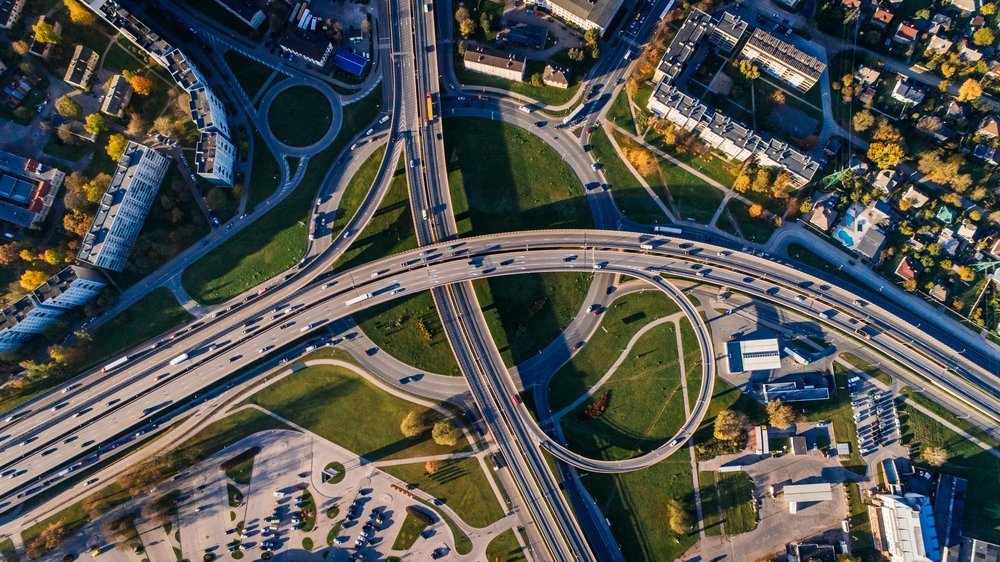
6/10 Wie Sie den Cache auf Ihrem Amazon Firestick löschen
So ändern Sie den DNS-Server auf Ihrem Fire TV Stick
- Das Ändern des DNS-Servers auf dem Fire TV Stick kann die Verbindungsgeschwindigkeit verbessern, da ein schnellerer DNS-Server gewählt werden kann.
- Die Änderung des DNS-Servers ermöglicht es Ihnen, geografische Einschränkungen zu umgehen und auf Inhalte zuzugreifen, die in Ihrem Land normalerweise nicht verfügbar sind.
- Um die DNS-Einstellungen auf dem Fire TV Stick zu ändern, gehen Sie zu den Einstellungen, wählen Sie „Netzwerk“ aus und dann „DNS-Einstellungen“. Dort können Sie den DNS-Server manuell eingeben.
Wenn Sie Probleme mit der Geschwindigkeit oder der Leistung Ihres Amazon Fire TV Stick haben, kann das Löschen des Caches eine einfache Lösung sein. Der Cache ist ein Speicherbereich, in dem temporäre Dateien und Daten zwischengespeichert werden, um den Zugriff auf häufig verwendete Inhalte zu beschleunigen. Im Laufe der Zeit kann sich jedoch der Cache mit überflüssigen oder veralteten Dateien füllen, was zu Leistungsproblemen führen kann.
Um den Cache auf Ihrem Amazon Firestick zu löschen, befolgen Sie diese einfachen Schritte: 1. Gehen Sie zu den Einstellungen auf Ihrem Fire TV Stick.
2. Wählen Sie den Menüpunkt „Gerät“ oder „Mein Fire TV“.
3. Klicken Sie auf „Apps“ oder „Installierte Apps verwalten“.
4. Suchen Sie die App, für die Sie den Cache löschen möchten, und wählen Sie sie aus.
5. Wählen Sie „Cache leeren“ oder „Daten löschen“.
6. Bestätigen Sie die Aktion. Nachdem der Cache gelöscht wurde, werden die temporären Dateien entfernt und der Speicherplatz auf Ihrem Firestick wird freigegeben.
Dadurch kann die Leistung verbessert und mögliche Probleme behoben werden. Es ist ratsam, den Cache regelmäßig zu löschen, um die optimale Leistung Ihres Amazon Fire TV Stick beizubehalten. Beachten Sie jedoch, dass das Löschen des Caches dazu führen kann, dass einige Apps vorübergehend langsamer starten, da sie ihre Daten erneut herunterladen müssen.
7/10 Die besten VPNs für den Firestick
Wenn es darum geht, Ihren Firestick zu schützen und gleichzeitig auf eine größere Auswahl an Inhalten zuzugreifen, können VPNs (Virtual Private Networks) eine nützliche Lösung sein. Hier sind einige der besten VPNs für den Firestick: 1. ExpressVPN – ExpressVPN bietet eine benutzerfreundliche Oberfläche, schnelle Verbindungen und eine hohe Sicherheit.
Mit mehreren Serverstandorten weltweit können Sie geografische Einschränkungen umgehen und auf Inhalte aus verschiedenen Ländern zugreifen.
2. NordVPN – NordVPN bietet eine starke Verschlüsselung und eine große Auswahl an Servern. Mit einer einzigen Anmeldung können Sie den VPN -Dienst auf mehreren Geräten verwenden, was praktisch ist, wenn Sie den Firestick mit anderen Familienmitgliedern teilen.
3. CyberGhost – CyberGhost bietet eine benutzerfreundliche Oberfläche und eine große Auswahl an Servern weltweit. Mit speziellen Servern für das Streaming können Sie auf Inhalte aus verschiedenen Regionen zugreifen, ohne auf Geschwindigkeit oder Sicherheit zu verzichten.
4. Surfshark – Surfshark bietet unbegrenzte Verbindungen und eine benutzerfreundliche Oberfläche. Mit schnellen Servern und einer starken Verschlüsselung können Sie sicher und schnell auf Inhalte zugreifen.
5. Private Internet Access (PIA) – PIA ist bekannt für seine starke Sicherheit und Anonymität. Mit einer großen Anzahl von Servern weltweit können Sie geografische Einschränkungen umgehen und auf Inhalte aus verschiedenen Ländern zugreifen.
Diese VPNs bieten Ihnen die Möglichkeit, Ihre Verbindung zu sichern und gleichzeitig auf eine größere Auswahl an Inhalten zuzugreifen. Wählen Sie denjenigen aus, der Ihren Bedürfnissen am besten entspricht, und genießen Sie eine sichere und vielseitige Firestick-Erfahrung.

8/10 Sicherheitsbedenken bei der Änderung der DNS-Einstellungen
Beim Ändern der DNS-Einstellungen auf dem Fire TV Stick können Sicherheitsbedenken auftreten. Es ist wichtig, diese Bedenken zu berücksichtigen, um Ihre persönlichen Daten und Ihre Privatsphäre zu schützen. Ein möglicher Sicherheitsaspekt ist, dass einige DNS-Dienstanbieter möglicherweise Ihre Daten erfassen und analysieren können.
Dies kann zu Datenschutzproblemen führen, da Ihre Internetaktivitäten verfolgt und protokolliert werden könnten. Darüber hinaus besteht die Möglichkeit, dass unsichere DNS-Server verwendet werden, die anfällig für Angriffe sind. Dies kann zu Phishing oder DNS-Manipulation führen, bei der Ihre Verbindung zu gefälschten Websites umgeleitet werden kann.
Um diese Sicherheitsbedenken zu minimieren, sollten Sie einen vertrauenswürdigen DNS-Dienstanbieter wählen, der eine sichere Verbindung und Datenschutzrichtlinien bietet. Es wird empfohlen, nach DNS-Anbietern zu suchen, die eine Verschlüsselung unterstützen und keine Protokolle über Ihre Aktivitäten speichern. Es ist auch wichtig, Ihre Fire TV Stick-Software auf dem neuesten Stand zu halten und eine zuverlässige Sicherheitslösung wie ein VPN zu verwenden, um Ihre Internetverbindung zu schützen.
Indem Sie diese Sicherheitsvorkehrungen beachten, können Sie die Vorteile der Änderung der DNS-Einstellungen auf Ihrem Fire TV Stick nutzen, während Sie Ihre Privatsphäre und Sicherheit gewährleisten.
9/10 Verwandte Artikel
Verwandte Artikel: 1. „Wie Sie die Netzwerkverbindung auf Ihrem Fire TV Stick verbessern können“: In diesem Artikel erfahren Sie, wie Sie die allgemeine Netzwerkverbindung auf Ihrem Fire TV Stick optimieren können, um eine bessere Streaming-Erfahrung zu erzielen.
2. „Die besten Apps für den Fire TV Stick“: Entdecken Sie eine Liste der besten Apps, die Sie auf Ihrem Fire TV Stick installieren können, um Ihre Unterhaltungsoptionen zu erweitern und das volle Potenzial des Geräts auszuschöpfen.
3. „Fire TV Stick vs. Fire TV Cube : Welches Gerät ist das richtige für Sie? „: Erfahren Sie die Unterschiede zwischen dem Fire TV Stick und dem Fire TV Cube, um herauszufinden, welches Gerät besser zu Ihren Bedürfnissen passt.
4. „Die Vorteile eines VPNs für den Fire TV Stick“: In diesem Artikel werden die Vorteile der Verwendung eines VPNs auf Ihrem Fire TV Stick erläutert, einschließlich der Sicherheit und des Zugriffs auf geobeschränkte Inhalte.
5. „Wie Sie Ihr Fire TV Stick-System aktualisieren“: Hier finden Sie eine Schritt-für-Schritt-Anleitung zur Aktualisierung des Betriebssystems auf Ihrem Fire TV Stick, um die neuesten Funktionen und Verbesserungen zu erhalten.
6. „So beheben Sie häufige Probleme mit dem Fire TV Stick“: Erfahren Sie, wie Sie gängige Probleme mit Ihrem Fire TV Stick beheben können, wie z.B. Verbindungsprobleme, Tonprobleme oder Probleme mit der Fernbedienung.
Diese Artikel bieten Ihnen zusätzliche Informationen und Ressourcen, um Ihre Erfahrung mit dem Fire TV Stick zu verbessern und alle Funktionen optimal nutzen zu können.
Hast du Probleme mit deinem Fire TV Stick und möchtest unbekannte Quellen zulassen? Dann schau dir unbedingt unseren Artikel „Fire TV Stick DNS ändern“ an, dort erfährst du, wie du das Problem lösen kannst.

10/10 Fazit zum Text
In diesem Artikel haben wir gezeigt, warum es sinnvoll ist, den DNS-Server auf dem Fire TV Stick zu ändern. Durch die Änderung der DNS-Einstellungen können Sie nicht nur die Verbindungsgeschwindigkeit verbessern, sondern auch geografische Einschränkungen umgehen. Wir haben eine Schritt-für-Schritt-Anleitung zur Änderung der DNS-Einstellungen gegeben und erklärt, wie Sie die Änderungen überprüfen können.
Zudem haben wir Empfehlungen für die Auswahl der DNS-Einstellungen gegeben und die Vorteile eines SmartDNS-Dienstes auf dem Firestick erläutert. Darüber hinaus haben wir gezeigt, wie Sie den Cache auf Ihrem Firestick löschen können und eine Liste der besten VPNs für den Firestick bereitgestellt. Bei der Änderung der DNS-Einstellungen ist es jedoch wichtig, Sicherheitsbedenken zu beachten.
Insgesamt bietet dieser Artikel eine umfassende Anleitung und Informationen für Benutzer, die ihren Fire TV Stick optimal nutzen möchten. Wenn du mehr über ähnliche Themen erfahren möchtest, empfehlen wir dir, unsere anderen Artikel zu durchsuchen, die weitere hilfreiche Informationen enthalten.
FAQ
Wie komme ich in die Fire TV Stick Einstellungen?
Hey du! Wenn du auf der Startseite bist, kannst du über das Zahnrad-Symbol die Einstellungen öffnen. Klicke dann auf „Benutzereinstellungen“ und bestätige deine Auswahl mit der Fernbedienung. Anschließend wähle „Datenschutzeinstellungen“ aus. Dort siehst du drei Optionen: „Datennutzung des Geräts“, „App-Nutzungsdaten sammeln“ und „Personalisierte Werbung“. Übrigens, die Option „Datennutzung des Geräts“ ermöglicht es dir, zu kontrollieren, wie deine Daten auf dem Gerät verwendet werden. Mit „App-Nutzungsdaten sammeln“ kannst du festlegen, ob die Apps Daten über deine Nutzung sammeln dürfen. Und mit „Personalisierte Werbung“ kannst du entscheiden, ob du personalisierte Werbung erhalten möchtest oder nicht.
Wie bekomme ich IPTV auf Fire TV Stick?
Nachdem du den TV Stick installiert hast, schließe ihn wieder an deinen Fernseher an. Gehe dann zu den „Optionen“ und wähle die „Einstellungen“ aus. Klicke auf „Add-ons“ und anschließend auf „Suchen“. Gib als Suchbegriff „IPTV“ ein und starte die Suche.
Warum findet der Fire TV Stick kein Netzwerk?
Wenn du immer noch Probleme hast, dein Gerät mit dem WLAN zu verbinden oder den Netzwerknamen nicht finden kannst, kannst du Folgendes ausprobieren: Scrolle nach unten zu den WLAN-Einstellungen und schalte das WLAN einmal aus und dann wieder an. Lösche das aktuelle WLAN-Netzwerk und versuche dann erneut, eine Verbindung herzustellen. Denke daran, dein WLAN-Passwort und den Netzwerknamen griffbereit zu haben.
Sollte man den DNS-Server ändern?
Wenn du beim Versuch, eine Webseite aufzurufen, eine Fehlermeldung im Browser angezeigt bekommst, bedeutet das in den meisten Fällen, dass diese Webseite durch Filterlisten blockiert ist. Um diese Filterlisten zu umgehen, solltest du einen DNS-Server verwenden, der keine Anfragen filtert. Dadurch kannst du wieder uneingeschränkt auf die gesperrten Webseiten zugreifen.
Welchen DNS-Server soll ich nehmen?
Der Google DNS ist der Klassiker unter den DNS-Servern. Google garantiert, dass die IP-Adressen 8.8.8.8 und 8.8.4.4 nicht zensiert werden und dass sie sich um schnelle DNS-Antworten bemühen. Dabei beachten sie die Datenschutzrichtlinien von Google. Es ist wichtig zu beachten, dass alle Anfragen gespeichert und analysiert werden.

